Se você usa Linux e quer opções para poder digitalizar seus arquivos, conheça algumas ferramentas para escanear documentos no Linux.
Trabalhar com scanners em desktops Linux nem sempre é uma experiência agradável. Mas as coisas não precisam ser assim, porque na verdade existem opções eficientes de utilitário de scanner que você pode configurar facilmente em sua máquina.
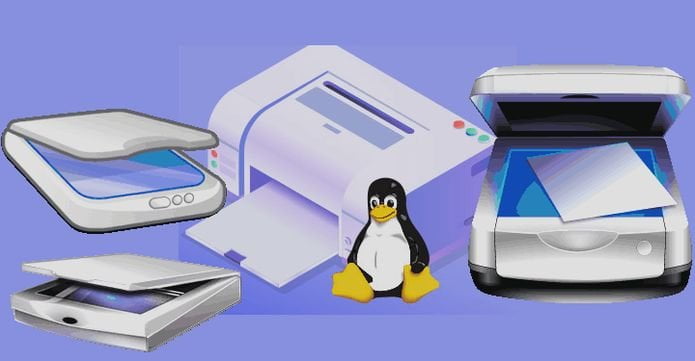
É por esse motivo que apresentamos a nossa lista de ferramentas para escanear documentos no Linux. Elas são todas gratuitas e de código aberto.
Conheça algumas ferramentas para escanear documentos no Linux
Confira abaixo a lista de ferramentas para escanear documentos no Linux e escolha a que serve melhor para você.
XSane
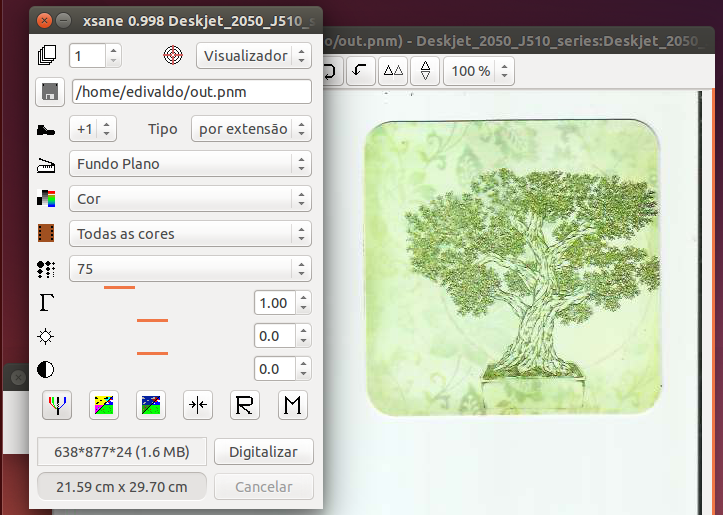
O XSane é um aplicativo que permite controlar scanners usando a biblioteca SANE (Scanner Access Now Easy). É o utilitário de scanner mais rico em recursos nesta lista, então você pode terminar sua pesquisa aqui.
Ele pode até mesmo funcionar com scanners projetados para sistemas Mac e Windows, graças ao fato de que não tem suporte para scanners por conta própria, mas funciona com qualquer scanner suportado pela biblioteca SANE.
Você pode usá-lo para digitalizar arquivos, fazer fotocópias, criar um fax e usá-lo como um plugin do GIMP.
Como instalar e usar o XSane
Para instalar esse aplicativo no Linux, acesse esse tutorial:
Usar scanner de multifuncional HP no Ubuntu
Skanlite
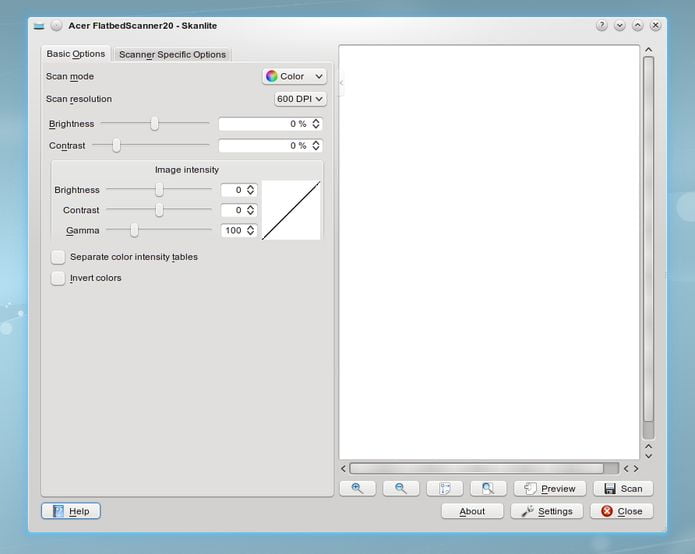
O Skanlite é um aplicativo simples de digitalização de imagens, baseado no back-end do KSane e trazido pela comunidade do KDE. Ele é baseado na libksane, uma interface fornecida pelo KDE para bibliotecas SANE para controlar scanners planos.
Seus recursos incluem salvar imagens em JPG, PNG, PPM, XPM, XBM e BMP, salvamento automático, predefinição da qualidade da digitalização, local para salvar documentos e a capacidade de salvar partes de documentos digitalizados como arquivos separados.
Gscan2pdf
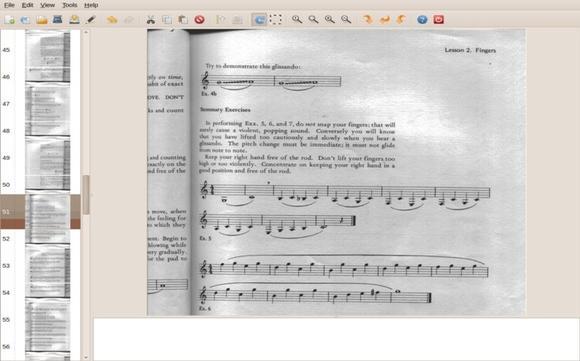
Gscan2pdf é um aplicativo gráfico que permite digitalizar documentos e salvá-los como arquivos PDF e DjVu.
É compatível com virtualmente todas as distribuições Linux e oferece diversos recursos de edição, como imagens incorporadas extraídas em PDFs, rotação, nitidez de imagens, seleção de páginas para digitalizar, seleção de lado a digitalizar, modo de cor de resolução, e etc.
O Gscan2pdf também possui OCR (Optical Character Recognition – Reconhecimento Óptico de Caracteres) e muitos recursos que podem ser acessados a partir do terminal, se você quiser mais funcionalidade.
Gscan2pdf pode controlar scanners regulares ou alimentados por folhas (ADF) com SANE via libimage-sane-perl, scanimage ou scanadf e podem digitalizar várias páginas de uma vez.
Como instalar o Gscan2pdf
Para instalar esse aplicativo, acesse esse tutorial:
Exportar para PDF – como instalar o GScan2PDF no Ubuntu
Simple Scan ou Digitalização Simples
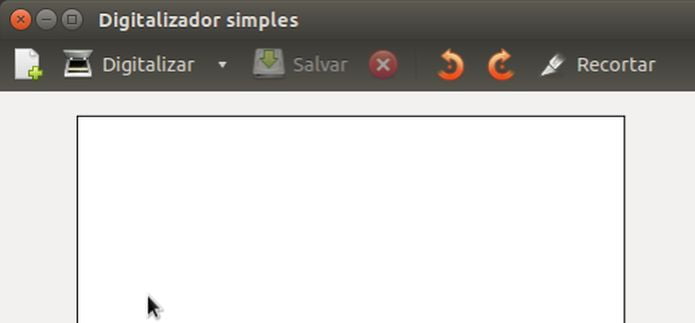
O Simple Scan é um utilitário leve de Scanner com vários recursos de edição. Ele permite que você digitalize documentos com o clique de um botão, gire e/ou corte sua digitalização e salve-os como JPG, PNG ou PDF.
O Simple Scan funciona usando a API SANE para capturar imagens. Ele escolhe as configurações que considera apropriadas para o que você está tentando fazer.
Por padrão, ele usa 300dpi para fotos e 150dpi para configurações de texto que você pode editar em seu menu de preferências.
O Simple Scan é o aplicativo de scanner padrão em muitas distribuições do Linux, incluindo as que usam a área de trabalho do GNOME.
GIMP com Quitelnsane
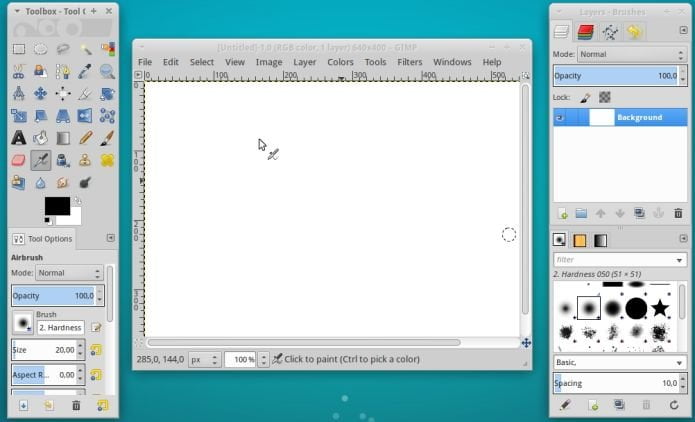
Você leu certo, o GIMP é capaz de trabalhar com seu dispositivo de escaneamento, tudo que você precisa fazer é instalar o Quitelnsane.
O Quitelnsane é uma interface gráfica do SANE (Scanner Access Now Easy) e você pode usá-lo com o GIMP para digitalizar documentos e editá-los facilmente antes de salvá-los no formato de sua preferência.
Como instalar o GIMP
Para instalar esse aplicativo no Linux, acesse esse tutorial:
Como instalar o editor de imagens GIMP no Linux via Flatpak
Como instalar a última versão do GIMP no Ubuntu e seus derivados
Como instalar o GIMP via Snap no Ubuntu e outras distros
Além de todas as opções acima, existem alternativas como o VueScan e o TurboPrint Control, mas elas não são livres nem abertas.
Existem ferramentas de scanner dignas dessa lista que deixamos de fora? Sinta-se livre para escrever seus pensamentos na seção de comentários e ajude a melhorar essa lista.